Зміст
Скидання макета в Adobe Premiere Pro Достатньо виконати кілька простих кроків, і ви зможете змінювати макет екрану та повертати його до первісного вигляду за бажанням.
Відеомонтаж - це дуже особистий процес, і кожен редактор любить компонувати свій екран по-різному. Деякі навіть люблять організовувати свій екран по-різному на основі різних етапів процесу, таких як запис відео, монтаж, корекція кольору та додавання анімації.
У цій статті я покажу вам короткий покроковий посібник про те, як організувати різні області нашого макета Premiere Pro, щоб ви могли прискорити свій робочий процес.
Приступимо до справи.
Примітка: наведені нижче скріншоти та навчальні посібники базуються на Premiere Pro для Mac. Якщо ви використовуєте версію для Windows, вони можуть виглядати дещо інакше, але кроки повинні бути схожими.
Крок 1: Створіть новий макет
Ви можете змінити розмір будь-якої панелі на екрані, помістивши курсор у простір безпосередньо між двома панелями. Як тільки курсор стане лінією з двома стрілками з обох боків, ви зможете змінити розмір панелі по обидва боки від курсору.

Для переміщення панелей по екрану просто клацніть курсором миші на назві панелі. Наприклад, припустимо, ви хочете перемістити панель "Джерело".

Тепер, не відпускаючи кнопку миші, перетягніть панель в ту область, де ви хочете, щоб вона тепер знаходилася. У нашому прикладі ми хочемо, щоб вона знаходилася під панеллю "Програма".

Після того, як панель опиниться над областю, яку можна скинути, вона стане фіолетовою. Відпустіть мишу, і новий макет буде показано.
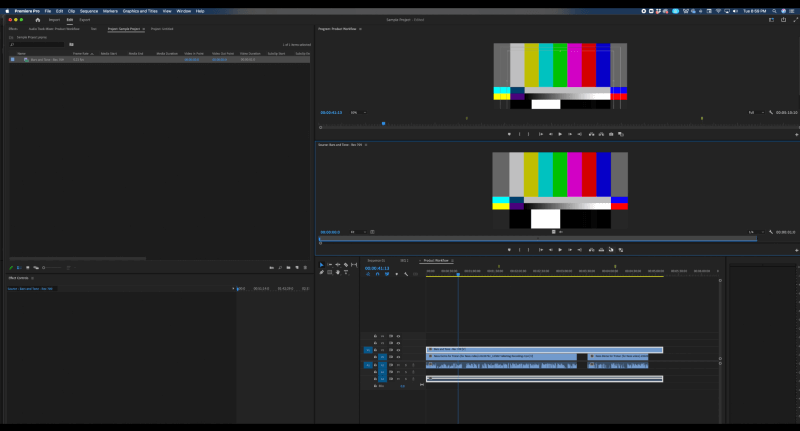
Крок 2: Поверніться до старого макета
Якщо ж вам не подобається така розкладка і ви бажаєте повернутися до старої, просто перейдіть в розділ Вікно і виділити Робочі місця а потім Скидання до збереженої схеми .

Крок 3: Збережіть новий макет
Якщо вам дуже подобається ваш новий макет і ви хочете переконатися, що у вас є вільний доступ до нього в майбутньому, все, що вам потрібно зробити, це прокрутити вниз до Зберегти як нову робочу область .

А потім назвати свій новий робочий простір якось доречно і так, щоб він легко запам'ятовувався.
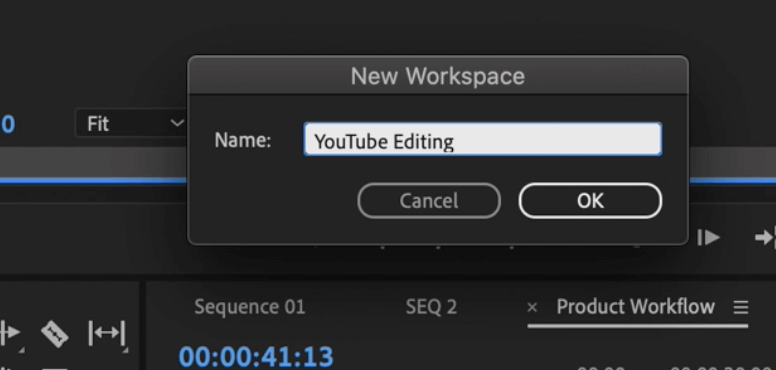
Заключне слово
Adobe Premiere Pro - це фантастичне програмне забезпечення для редагування відео, яке дійсно повертає владу в руки користувачів. Замість того, щоб змушувати використовувати програму, яку створили розробники і дизайнери, компанія Adobe прагне, щоб її клієнти відчували себе комфортно, використовуючи програмне забезпечення незалежно від того, як вони вважають за потрібне.
Використовуючи просту в налаштуванні структуру макетів, ви можете стати швидшими та гнучкішими на різних етапах процесу постпродакшну. Це дозволяє вам працювати з більшою кількістю проектів, швидше вносити зміни і, в кінцевому підсумку, ставати кращими художниками та режисерами.
Якщо у вас залишилися запитання про скидання макета в Premiere Pro, залиште коментар нижче і дайте нам знати.

